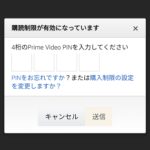
Amazonプライムビデオには、有料動画の購入時にPIN入力を必須にする設定あり。課金防止に「購入制限」設定をどうぞ
最終更新 [2020年4月28日]
この記事内には広告リンクが含まれています。
\\どうかフォローをお願いします…//
キーワード:Amazon, Amazonプライム会員, Android, iPhone, PIN, Prime Video, Windows, windows 10, プライム・ビデオ, 制限, 動画, 購読制限,
< この記事をシェア >
Amazonプライムビデオで有料動画購入時にPIN(暗証番号)入力を必須とする「購読制限」の設定方法です。
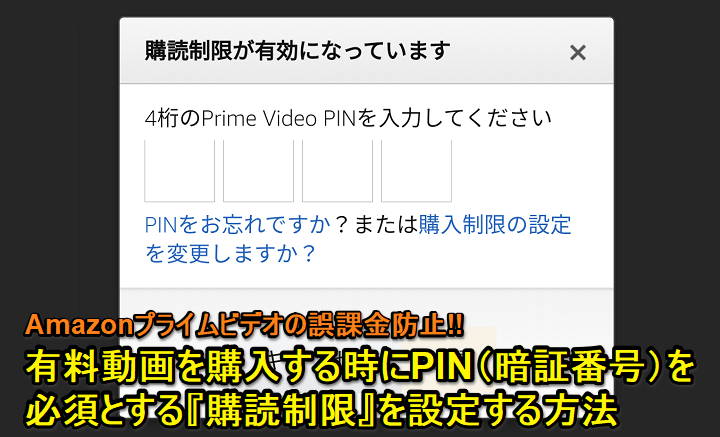
「見放題」を謳うAmazonプライムビデオ
たしかに大半の動画は追加料金なしで見放題となりますが、最新作の映画など一部有料で販売されている動画も存在します。
家族などでAmazonプライムアカウントを使いまわしてプライムビデオを様々なデバイスで視聴している場合、子どもが勝手に有料の動画を購入するということも考えられます(もちろん悪気はなくだと思います)
これを防ぐことができる有料動画の購入時にPIN入力を設定する「購読制限」機能がAmazonプライムビデオには用意されています
この記事では、Amazonプライムビデオで有料動画購入時にPIN入力を必須にする「購読制限」を設定する方法を紹介します。
【Amazonプライムビデオ】有料動画を購入する時にPIN(暗証番号)入力を必須にする「購読制限」の設定方法
有料動画の購入ボタンタップ⇒PIN入力が必須となるので誤課金防止につながる
FireデバイスとXbox 360は、各デバイス上で個別に設定する必要あり
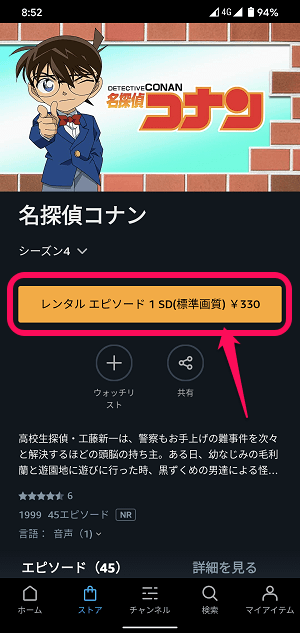
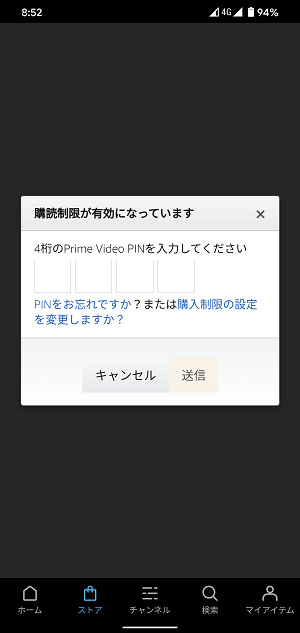
アカウントの購入制限をオンにすると↑のように有料動画を購入しようとした際にPIN入力を求められるようになります。
これにより誤課金を防ぐことができます。
ちなみにiPhone版のプライムビデオアプリはそもそも課金することができません(視聴専用です)
Androidスマホ版だと↑のように購入制限により有料動画の購入を防ぐことができます。
また、FireデバイスとXbox 360に関してはこの設定が適用されず、個別に機能制限を各デバイス上で行う必要があります。
プライムビデオの購読制限の設定手順
【PC/スマホ共通】プライムビデオの機能制限からPINを設定
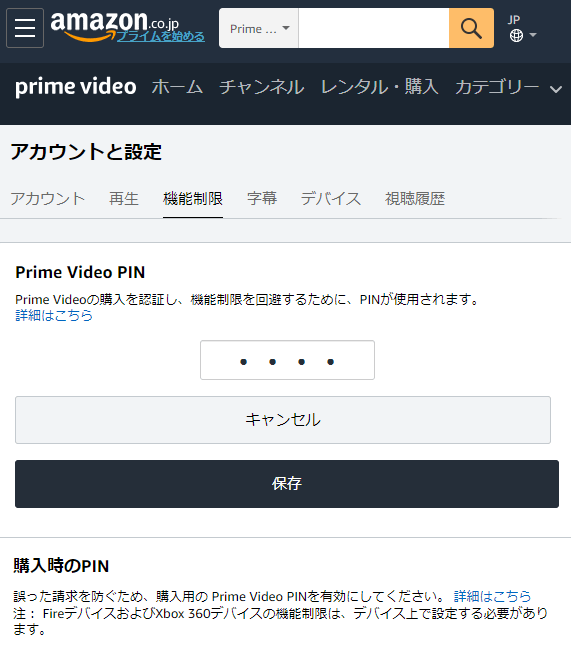
⇒ https://www.amazon.co.jp/gp/video/settings/parental-controls
PC、スマホどちらでもいいので↑のプライムビデオの機能制限のページにアクセスします。
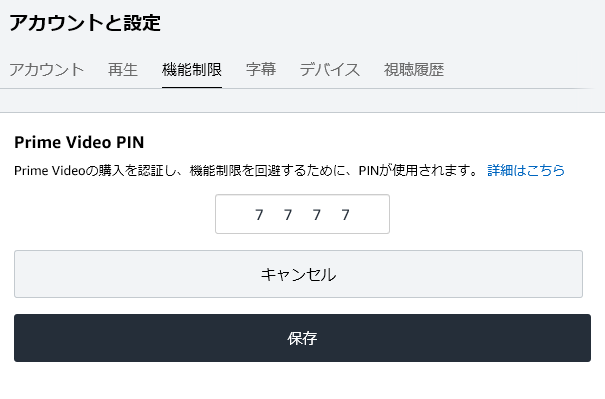
数字4桁のPIN(暗証番号)を入力して「保存」を選択します。
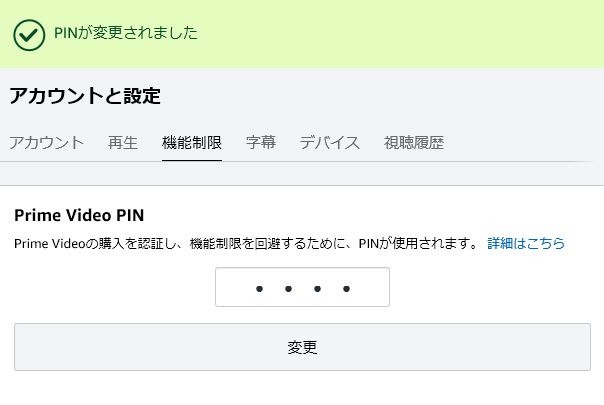
PINが設定されました。
そのまま画面を下にスクロールします。
『購入時のPIN』をオンに設定

続いて同じ画面上の「>購入時のPIN」の部分でオンを選択します。
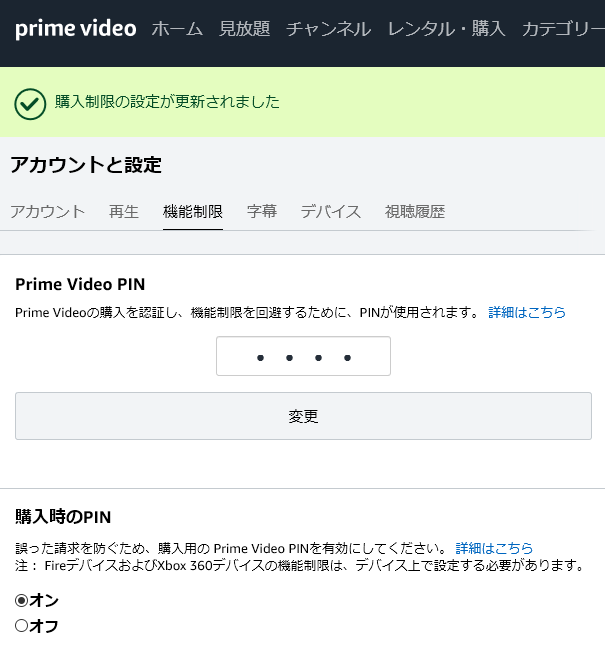
これで有料動画を購入しようとした際にPIN入力が必須となります。
FireデバイスとXbox 360に関してはこの設定が適用されず、個別に機能制限を各デバイス上で行う必要があるのでご注意を。
Androidスマホのプライムビデオアプリなどで有料動画購入⇒PIN入力を求められればOK
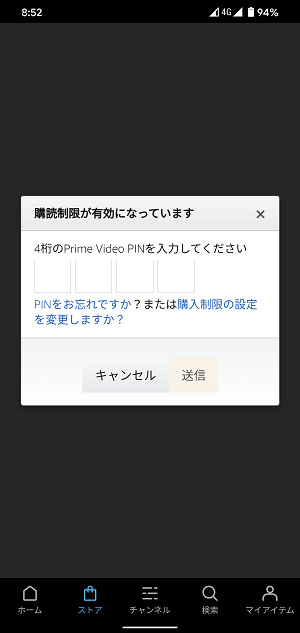
Androidスマホなどのプライムビデオアプリで有料動画を購入しようとした際に←のようにPIN入力を求められるようになっていればOKです。
Amazonプライムアカウントは1家族1つという人も多いと思います。
プライムビデオをスマホや自宅のPS4など複数の端末に設定しているという人で、子どもさんなどが勝手に有料動画を購入するのを防ぎたい、という人は↑の「購読制限」をオンにしておくことをオススメします。
< この記事をシェア >
\\どうかフォローをお願いします…//
この【Amazonプライムビデオ】誤課金防止!動画購入時にPIN(暗証番号)入力を必須とする『購読制限』を設定する方法の最終更新日は2020年4月28日です。
記事の内容に変化やご指摘がありましたら問い合わせフォームまたはusedoorのTwitterまたはusedoorのFacebookページよりご連絡ください。
























